Win10纯净版重启后出现桌面全部还原怎么解决?
分类:win10教程 2021-08-08
导读: Win10纯净版重启后出现桌面全部还原怎么解决?--Win10纯净版重启后出现桌面全部还原怎么解决?Win10纯净鼠标现在很多用户在使用的电脑操作系统,最近有很多用户反映在使用了最新的win10系统以后重启电脑完毕就出现了桌面全部还原的情况,那么,遇到这样的问...
Win10纯净版重启后出现桌面全部还原怎么解决?Win10纯净鼠标现在很多用户在使用的电脑操作系统,最近有很多用户反映在使用了最新的win10系统以后重启电脑完毕就出现了桌面全部还原的情况,那么,遇到这样的问题我们该如何解决呢?下面小编就给大家带来了Win10重启后都还原了解决方法,一起来看看吧。
Win10纯净版重启后出现桌面全部还原解决方法
1、首先右击桌面的此电脑,点击打开“管理”。
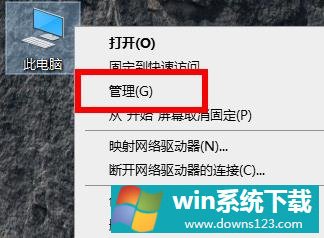
2、随后在管理窗口中展开“本地用户和组——》用户”。
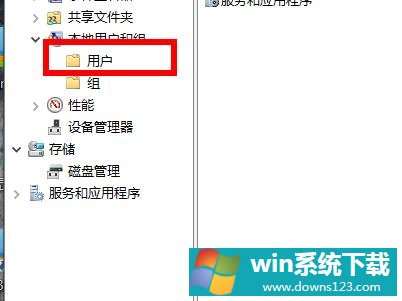
3、在右边的空白处右击,选择“新用户”来创建一个新的用户。
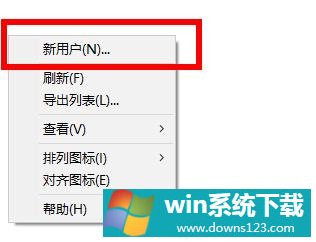
4、完成后右击新用户选择“属性”,选择“隶属于”点击“添加,输入“Administrators”,点击确定添加管理员权限。
5、建立成功之后即可使用新用户重启电脑解决问题。


